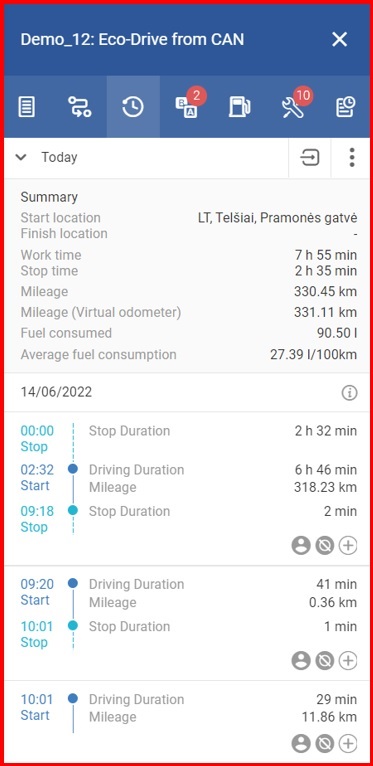Met de accountinstellingen kunt u enkele algemene instellingen wijzigen die van invloed zijn op sommige gegevens die in het vlootbeheersysteem worden getoond. De volgende instellingen kunnen worden gewijzigd:
Rekening
Op de accountpagina kunt u uw e-mail bekijken en uw wachtwoord wijzigen.
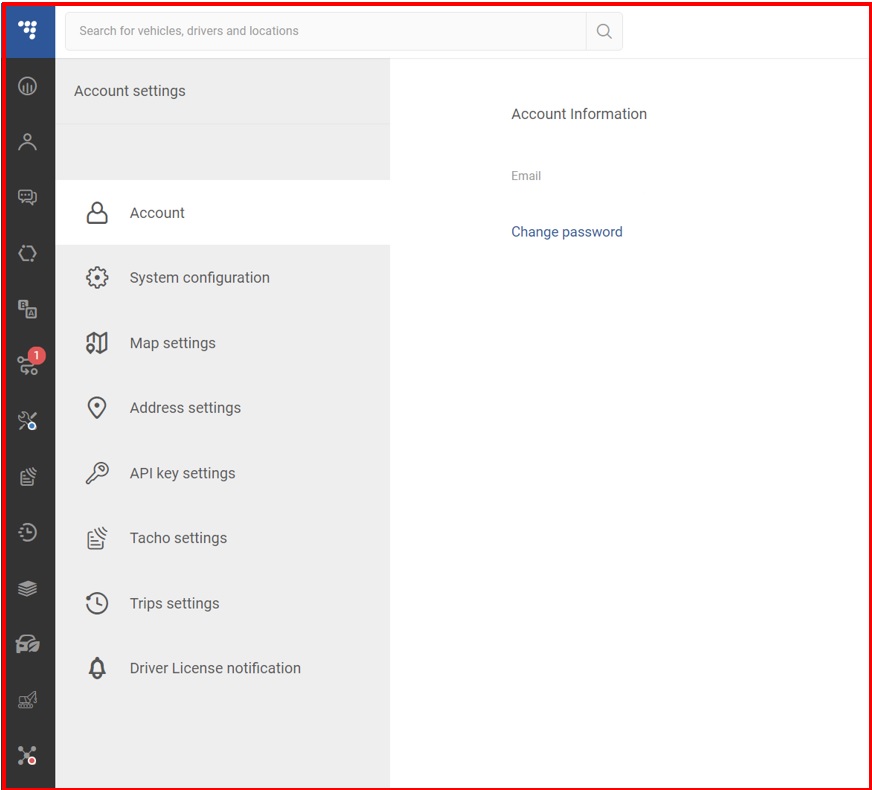
Om uw wachtwoord te wijzigen, klikt u op de link Wijzig wachtwoord. Er verschijnt een nieuw venster waarin u wordt gevraagd uw huidige en nieuwe wachtwoorden in te vullen.
- Huidig wachtwoord – voer het huidige wachtwoord in dat u gebruikt om in te loggen.
- Nieuw wachtwoord – voer een nieuw wachtwoord in voor uw account. Het mag niet overeenkomen met uw huidige wachtwoord en moet voldoen aan de hieronder vermelde vereisten.
- Herhaal nieuw wachtwoord – voer uw nieuwe wachtwoord opnieuw in. Het moet overeenkomen met het eerder ingevoerde wachtwoord.
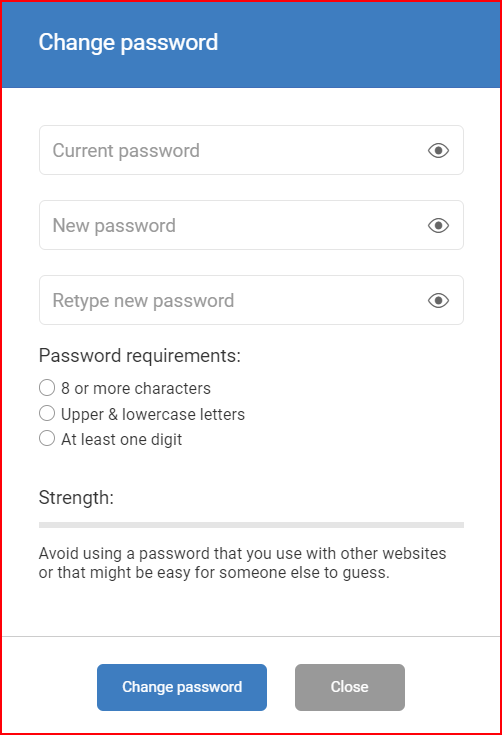
Nadat u alle drie velden hebt ingevuld, klikt u op de knop Wijzig wachtwoord . Als alle ingevoerde informatie correct is, zal uw wachtwoord worden gewijzigd. Om geen wijzigingen meer aan te brengen, klikt u op Sluiten.
Systeemconfiguratie
- Systeem lokalisatie – kan per land worden ingesteld. Een zoekbalk is geïmplementeerd om snel een land te vinden. Deze lokalisatie wordt meestal gebruikt voor Google Maps om ervoor te zorgen dat de instelling voldoet aan de wet- en regelgeving van het geselecteerde land. Als deze instelling niet is ingesteld, synchroniseert het systeem automatisch de lokalisatie-instellingen van de aanmeldingscomputer bij elke aanmelding. Zodra de lokalisatie is gekozen, zal de autosynchronisatie stoppen.
- Tijdzones – met deze instelling kan de gebruiker zijn huidige tijdzone selecteren. Met een ingestelde tijdzone zal het systeem de ontvangen records automatisch aanpassen aan de geselecteerde tijdzone.
- Systeemtaal – de gebruiker kan de systeemtaal kiezen. Het systeem zal automatisch de respectieve datumnotatie weergeven volgens de geselecteerde taal.
- Meeteenheden – hier kan de gebruiker kiezen in welk formaat de eenheden in het systeem zullen worden getoond. Keuze uit Imperiale eenheden, metrische eenheden, metrische eenheden met verbruik in km/l, of US customary eenheden.

Nadat wijzigingen zijn aangebracht, moet op de Opslaan knop worden geklikt, anders worden de wijzigingen ongedaan gemaakt zodra de gebruiker deze pagina verlaat. Als de gebruiker de pagina probeert te verlaten nadat hij enkele wijzigingen heeft aangebracht zonder ze op te slaan, verschijnt een pop-upvenster dat de gebruiker informeert over de niet-opgeslagen wijzigingen.
Kaart instellingen
Met de kaartinstellingen kunt u sommige weergavekenmerken op de kaart wijzigen. De volgende opties kunnen worden gewijzigd:
- Cluster voertuigmarkeringen – schakelt de weergave van clusters op de kaart in of uit;
- Voertuigen worden geclusterd tot – deze instelling bepaalt op welk zoomniveau de objecten worden getoond als een cluster, hoe kleiner het getal hoe dichter het zoomniveau. Het voorbeeldvenster naast de instelling toont het nummer van het huidige zoomniveau, waarmee de gebruiker het zoomniveau kan instellen;
- Toon icoon in voertuigmarkering – schakelt de weergave van het voertuigtype op de kaart in of uit;
- Toon naam in voertuigmarkering – schakelt de weergave van de naam van het voertuig op de kaart in of uit;
- Compacte voertuigaanduidingen – hiermee schakelt u de weergave van kleinere en compactere voertuigaanduidingen op de kaart in of uit.
- Toon geozones markers – schakelt de weergave van geselecteerde geozones op de kaart in of uit.
Notitie!
Alle wijzigingen worden vooraf bekeken op de mini-map naast de instellingen.
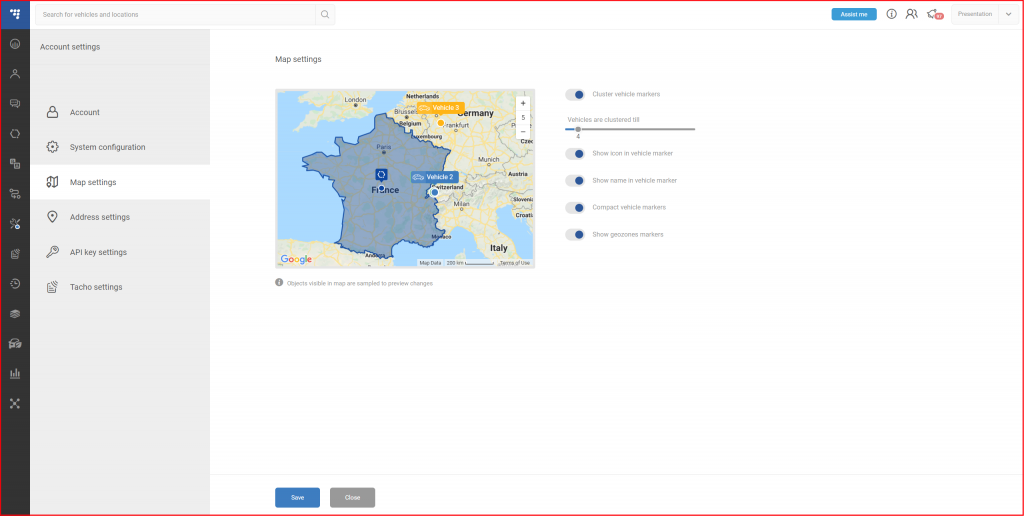
Nadat er wijzigingen zijn aangebracht, moet de Opslaan knop worden aangeklikt. Als er wijzigingen zijn aangebracht en de gebruiker besluit de pagina te verlaten, verschijnt er een waarschuwingsvenster dat de gebruiker informeert over de niet-opgeslagen wijzigingen.
Adresinstellingen
Met de Adresinstellingen kunt u wijzigen hoe bepaalde adresinformatie in het systeem wordt weergegeven.
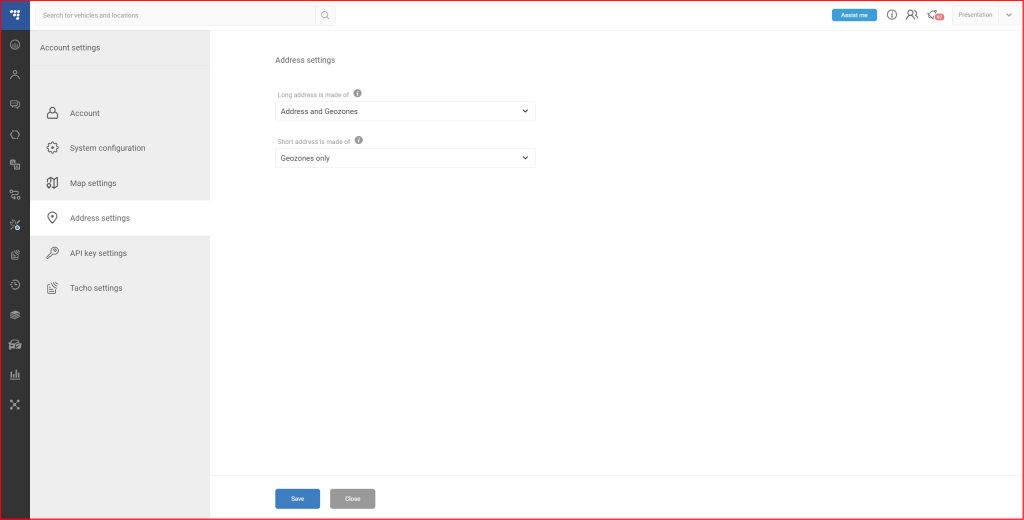
Meer bepaald kan de gebruiker kiezen hoe de huidige locatie van het voertuig wordt weergegeven in rapporten (lang adres) en de voertuiglijst (kort adres).
Een lang adres kan bestaan uit:
- Alleen adres – geeft in rapporten alleen het adres van het voertuig weer;
- Alleen geozones – geeft alleen de geozone(s) van het voertuig weer in rapporten. Als het voertuig zich in geen enkele geozone bevond, zal het veld leeg zijn;
- Adres en geo-zones – geeft zowel adressen als geo-zones weer in rapporten.
Weergavevoorbeelden voor hetzelfde rapport: adres alleen weergave bovenaan, geozone alleen weergave in het midden, adres en geozone weergave onderaan.
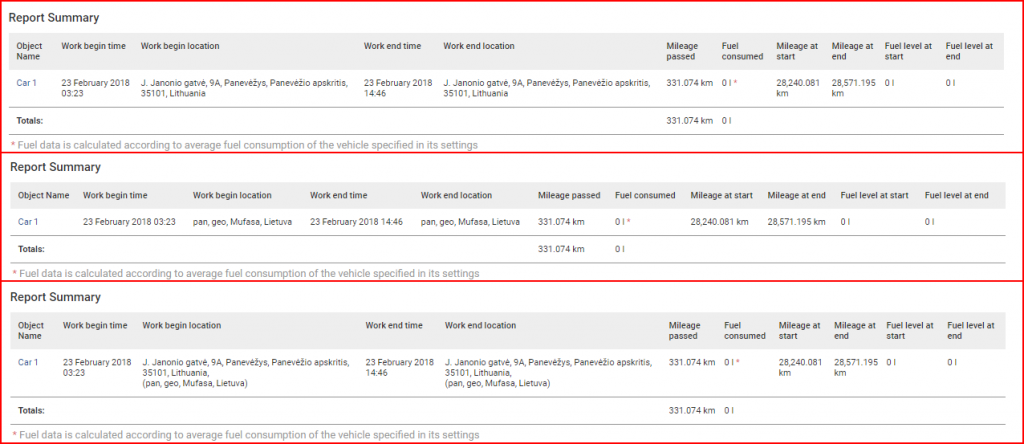
Een kort adres kan bestaan uit:
- Alleen adres – toont het adres van het voertuig in de voertuiglijst in het vlootstatusmenu
- Alleen geozones – geeft de naam van de geozone weer waarin het voertuig zich op dat moment bevindt. Als het voertuig zich niet in een geozone bevindt, is het veld leeg
Weergavevoorbeelden voor dezelfde voertuigen: geozone alleen weergave links, adres alleen weergave rechts.
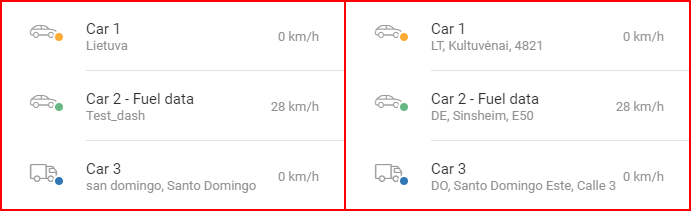
API sleutel instellingen
De API sleutel instellingen maken het mogelijk API sleutels te genereren die gebruikt kunnen worden in integraties.
Notitie!
Generating API keys must be enabled for each user individually, otherwise the settings will not be available. Dit wordt beschreven in het Webgebruikers admin paneel. De instellingen zijn standaard beschikbaar voor beheerders.
De gebruiker kan een nieuwe API sleutel aanmaken door op de Nieuwe API sleutel knop rechtsboven in het venster te klikken. Het Nieuwe API sleutel venster wordt geopend, waarin de gebruiker de nieuwe API key een naam moet geven. De Opslaan knop moet worden aangeklikt om de sleutel op te slaan.
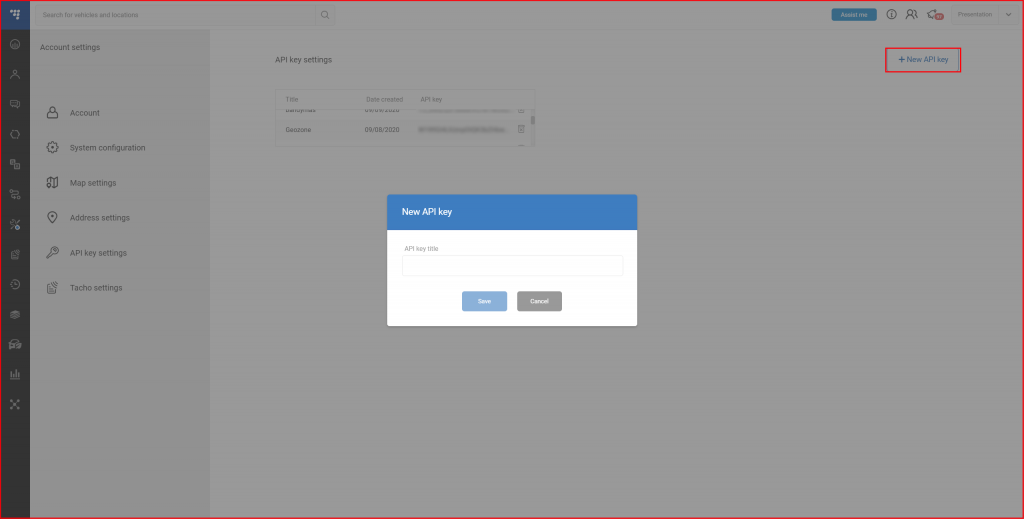
Alle door de gebruiker gegenereerde API-sleutels worden in een tabel weergegeven. Als u op de sleutel zelf klikt, verschijnt de volledige sleutel in een opduiken. Door op de sleutel in de opduiken te klikken wordt deze gekopieerd. Toetsen kunnen worden gewist door op het prullenbak icoon te klikken. Er zal een waarschuwing verschijnen, de gebruiker moet op Deleteklikken om de sleutel te verwijderen.
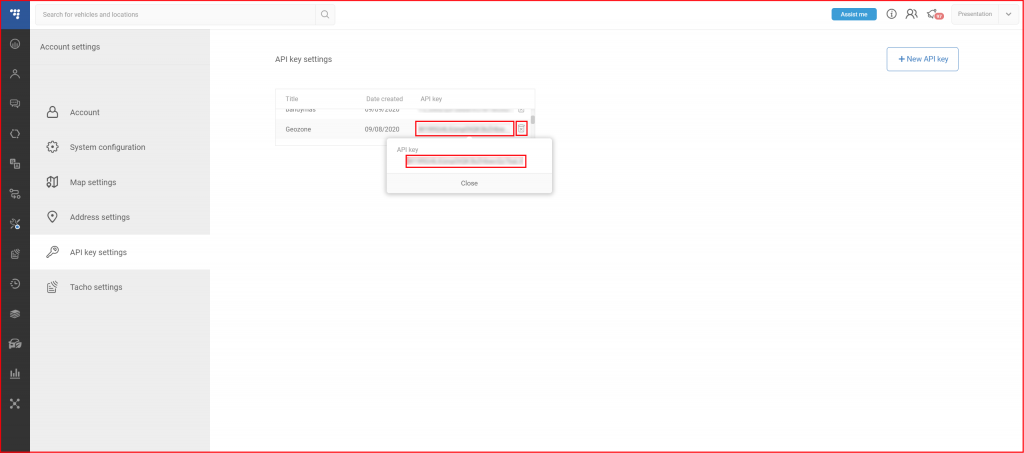
Tacho-instellingen
In het venster Tacho instellingenkunnen gegevens met betrekking tot tachografen worden geconfigureerd.
Tacho bestands naamgeving– selecteer hoe de gegenereerde tachograafbestanden zullen worden genoemd. De beschikbare opties zijn:
- Objecttitel met bestandsperiode
- Europees
- Spaans
- Frans
Chauffeurs– Elke geselecteerde bestuurder zijn UNKNOWN status zal veranderd worden in RUST. Dit heeft geen invloed op het DDD-bestand zelf. U kunt klikken op Automatisch inschakelen voor alle nieuwe chauffeurs, zodat deze instelling automatisch wordt toegepast op elk nieuw stuurprogramma dat wordt gemaakt.
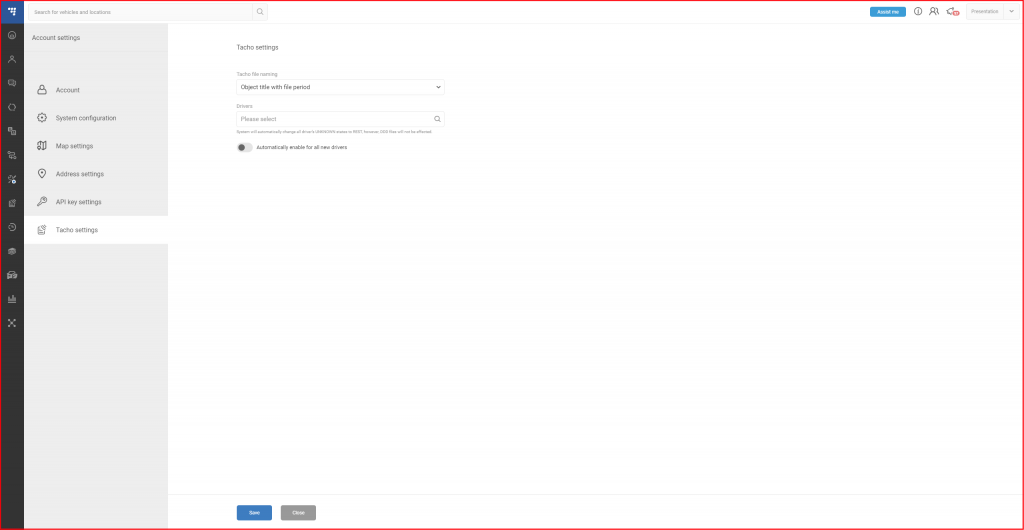
Instellingen voor reizen
Met de instellingen voor ritten kunnen gebruikers een standaard rittype selecteren dat wordt ingesteld voor alle ritten voor objecten die geen automatische detectie van het rittype hebben. Na het selecteren van het reistype in het vervolgkeuzemenu, moet de gebruiker op de knop “Opslaan” klikken.
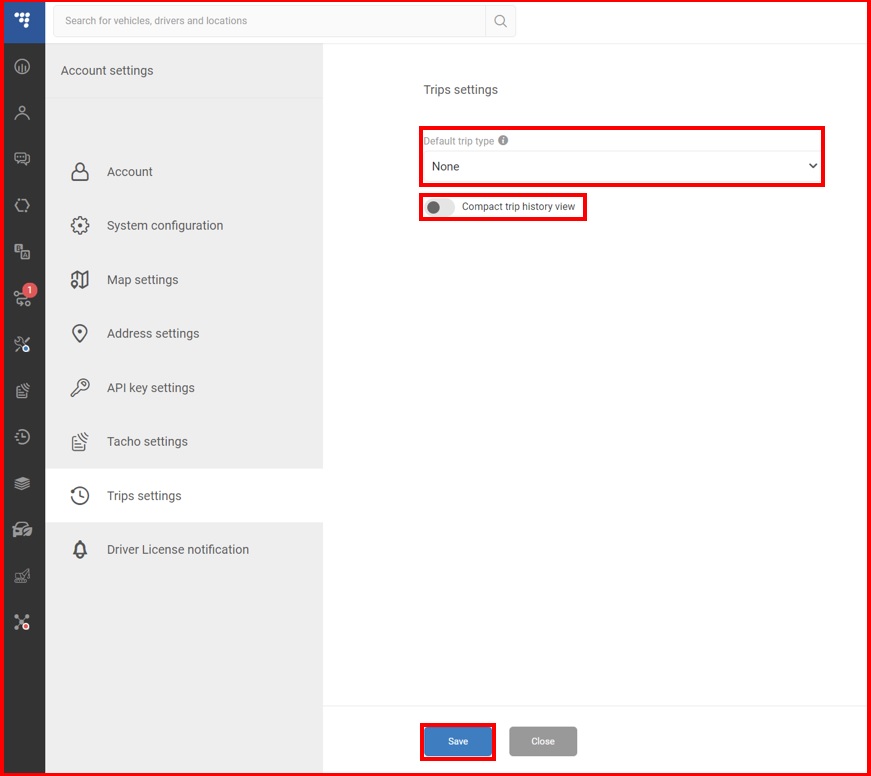
In Trips-instellingen kan de gebruiker er ook voor kiezen om de weergave Compacte tripgeschiedenis te zien. Als de functie Compacte reisgeschiedenisweergave is uitgeschakeld, ziet de gebruiker een uitgebreide weergave met volledige informatie in het gedeelte met de reisgeschiedenis.
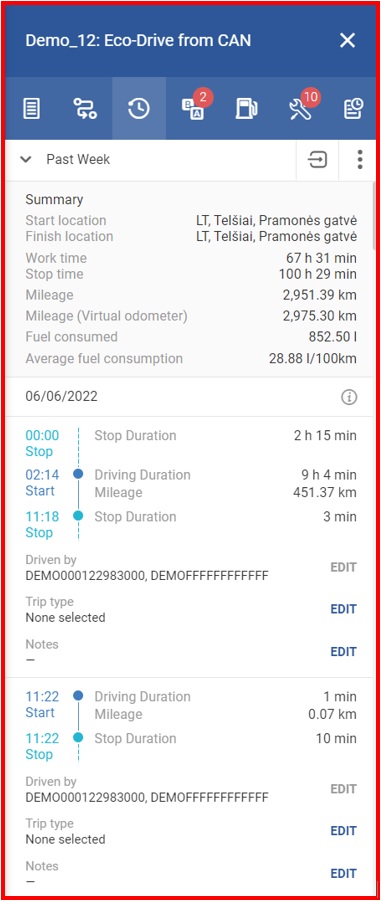
Als de functie Compacte reisgeschiedenisweergave is ingeschakeld, ziet de gebruiker de compacte weergave in het gedeelte met de reisgeschiedenis met wat informatie verborgen.